על ידי TechieWriter
9 הטריקים המגניבים ביותר של Gmail שכל Gmail צריך לדעת: - תחשוב שאתה מפיק את המרב ג'ימייל? אבקש ממך לחשוב שוב. בין אם מדובר בהודעות מיידיות או בשיחות טלפון, דוא"ל תמיד היה וימשיך להיות צורת התקשורת האמינה ביותר. ג'ימייל הפך למילה נרדפת לדוא"ל. הגיע הזמן שתחקור את האפשרויות האינסופיות של ג'ימיילשתוכלו להשיג בכמה לחיצות וברזים בלבד. למה אתה מחכה? בואו נצלול למאמר!
1. תכונת סינון
אתה יכול לסנן את הודעות הדוא"ל שלך בתנאים מסוימים. אתה יכול לבחור שלא לתת לדוא"ל כלשהו להיכנס לעולם לתיבת הדואר הנכנס שלך או לסמן כמה הודעות דוא"ל כחשובות; בכל מקרה כרצונך.
קודם כל, לחץ על החץ למטה בצבע אפור המשויך ל- ג'ימייל תיבת חיפוש. כעת תוכל למלא את התנאים לסינון הדוא"ל שלך. כמו שאתה יכול לציין מזהה דוא"ל מסוים שממנו תרצה לסנן דוא"ל שמגיע. לאחר שתסיים, לחץ על הקישור שאומר צור מסנן עם החיפוש הזה.
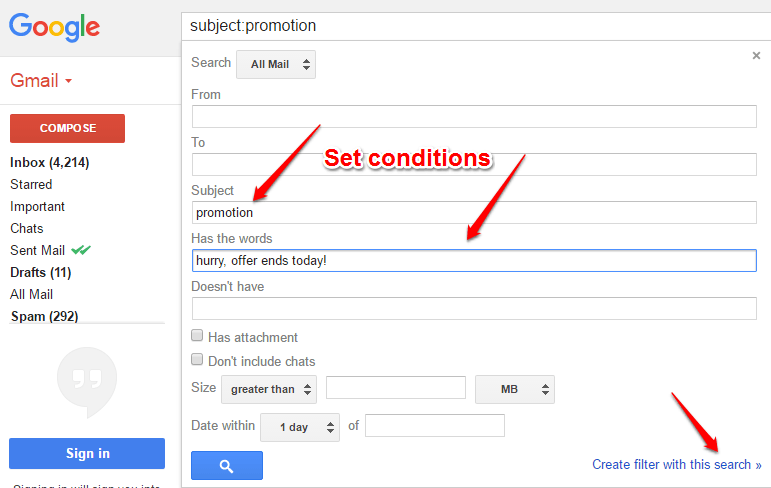
- כעת תוכלו לבחור מה לעשות כאשר תגיע הודעה שתואמת את קריטריוני החיפוש שלכם. כשתסיים, לחץ על ה- צור מסנן כפתור בתחתית.
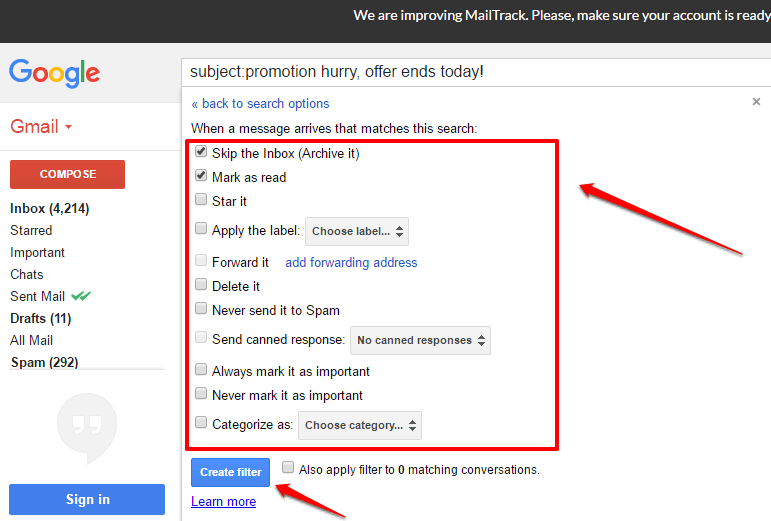
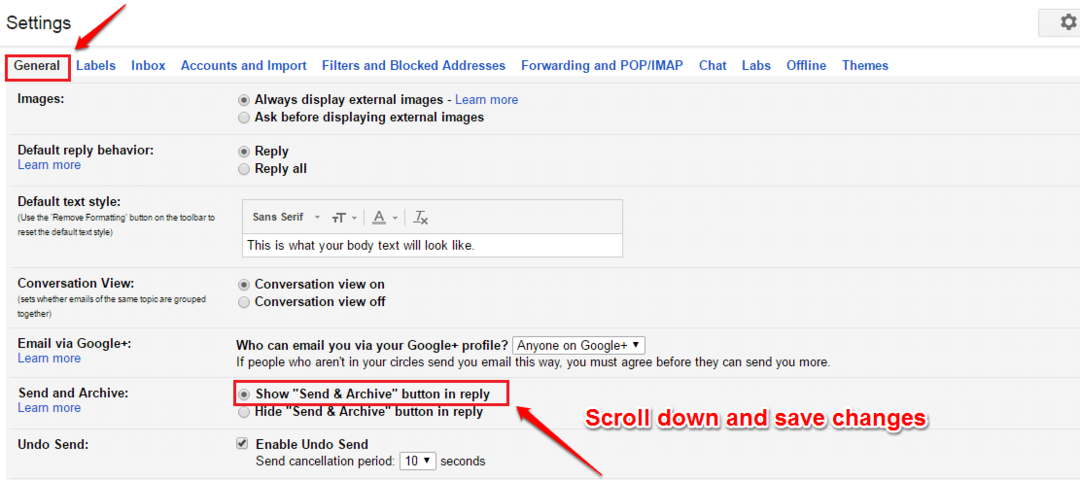
2. יש: מפעיל קבצים מצורפים
אתה יכול לחפש מיילים עם קבצים מצורפים עם המפעיל יש קובץ מצורף . אתה יכול גם לשים מילת מפתח שתחדד את החיפוש בהתאם לצורך שלך.

3. ב מפעיל חיפוש
- אתה יכול להשתמש ב- ב מפעיל חיפוש כדי להציג הודעות דוא"ל במיקום או בתווית מסוימת. פשוט הקלידו ב: לפני מילת המפתח לחיפוש שלך.
-
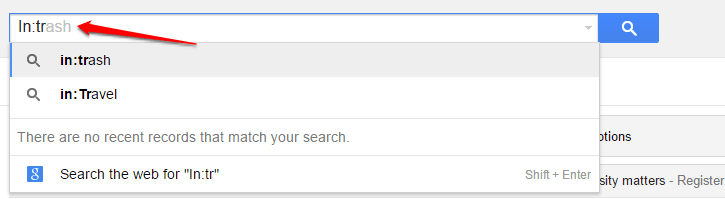
4. נושא מפעיל חיפוש
- ה נושא אופרטור החיפוש משמש לרשימה של כל אותם הודעות דוא"ל עם הנושא שצוין.
-
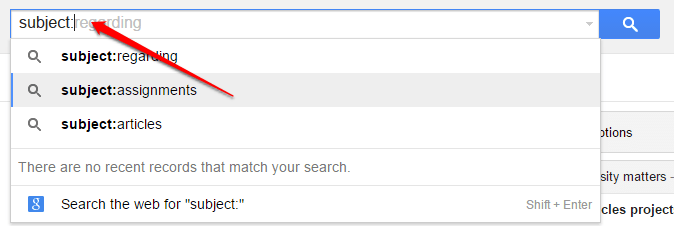
5. שם קובץ מפעיל חיפוש
- עם ה שם קובץ אופרטור חיפוש, אתה יכול לחפש את הודעות הדוא"ל שיש להם את סוג הקובץ או את השם שצוין.
-
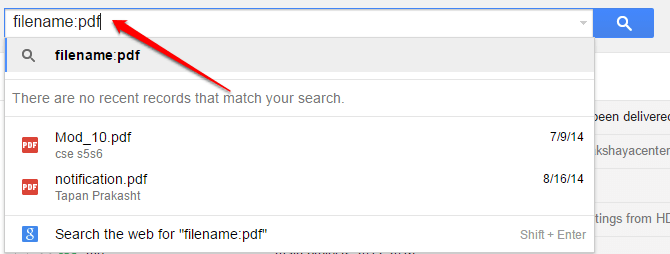
6. לפני ו לאחר מפעיל חיפוש
- ה לפני מפעיל החיפוש מפרט את כל אותם הודעות דואר שנשלחו או התקבלו לפני התאריך שצוין ו לאחר מפעיל החיפוש מפרט את הדואר שנשלח או התקבל לאחר התאריך שצוין.
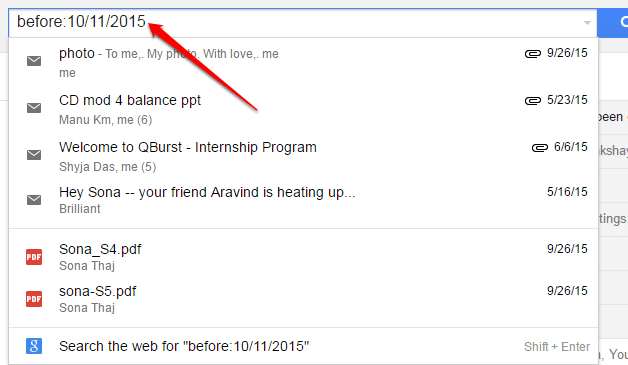
להלן כל מפעילי החיפוש שבהם אתה יכול להשתמש ב- Gmail
| מה אתה רוצה לסנן | אופרטור חיפוש ודוגמה |
|---|---|
| סנן דוא"ל משם השולח או דוא"ל השולח | מ: דוגמה: מאת: john מ:[מוגן בדוא"ל] |
| סנן הודעות דוא"ל שאליהן שלחת את הדוא"ל משמם או מזהה הדוא"ל | ל: דוגמה: ל: אובמה או ל:[מוגן בדוא"ל] |
| לפי מילות מפתח בשדה נושא. מועיל אם אתה זוכר מילת מפתח אחת או יותר משורת הנושא. | נושא: דוגמה: נושא: ארוחת ערב |
| מסננים מרובים אם ברצונך למצוא את אחד הדוא"ל מיותר ממקבל אחד או משולח. | או או { } דוגמה: מ: amy OR מ: david דוגמה: {from: amy from: david} |
| כל הדוא"ל מכיל מילת מפתח של הצהרה אך לא בנק. | – דוגמה: בנק-דוחות |
| מצא דוא"ל עם מילת המפתח שנשלחה או התקבלה בסמוך לחמישי בשישי. | סְבִיב דוגמה: ארוחת ערב סביב יום שישי 5 |
| מצא הודעות עם תווית מוגדרת. | תווית: דוגמה: תווית: חברים |
| הודעות עם קובץ מצורף | יש קובץ מצורף דוגמה: יש: מצורף |
| הודעות מרשימת תפוצה | רשימה: דוגמה: רשימה:[מוגן בדוא"ל] |
| קבצים מצורפים עם שם או סוג קובץ ספציפיים | שם קובץ: דוגמה: שם קובץ: pdf דוגמה: שם קובץ: bank.txt |
| חפש מילה או ביטוי מדויקים | ” ” דוגמה: "הצהרת בנק hsbc" |
| קבץ יחד מונחי חיפוש מרובים | ( ) דוגמה: נושא: (סרט ארוחת ערב) |
| הודעות בכל תיקיה, כולל ספאם ואשפה | בתוך: בכל מקום דוגמא: בסרט: בכל מקום |
| חפש הודעות המסומנות כחשובות | חשוב תווית: חשוב דוגמה: הוא: חשוב |
| מצא הודעות המסומנות בכוכב, שלא נקראו או נקראו | הוא: כיכב הוא: לא נקרא הוא: לקרוא דוגמה: is: read is: כיכב |
| הודעות עם סמל בצבע מסוים | יש: צהוב-כוכב יש: מידע כחול דוגמה: יש: כוכב סגול |
| מקבלי השדה cc או bcc | סמ"ק: עותק מוסתר: דוגמה: cc: david הערה: אינך יכול למצוא הודעות שקיבלת ב- bcc. |
| חפש הודעות שנשלחו במהלך פרק זמן נתון | לאחר: לפני: מבוגר יותר: חדש יותר: דוגמא: אחרי: 2014/04/15 דוגמא: לפני: 2014/04/17 |
| מצא הודעות ישנות או חדשות יותר מתקופת זמן באמצעות d (יום), m (חודש) ו- y (שנה) | ישן מ: חדש יותר מ: דוגמה: newer_than: 7d |
| הודעות צ'אט | האם: צ'אט דוגמה: הוא: סרט צ'אט |
| הודעות המועברות לכתובת דוא"ל מסוימת | הועבר ל: דוגמה: נמסר ל:[מוגן בדוא"ל] |
| הודעות בקטגוריה מסוימת | קטגוריה: דוגמה: קטגוריה: אופנה |
| הודעות בגודל גדול מגודל מסוים בתים | גודל: דוגמה: גודל: 10000 |
| הודעות גדולות או קטנות מגודל מסוים במגה-בתים | יותר גדול: קטן יותר: דוגמה: גדול יותר: 10M |
| דוא"ל שגופותיו מכילות מילה בדיוק | + דוגמה: + תמונות |
| דוא"ל עם כותרת מסוימת על מזהה הודעה | Rfc822msgid: דוגמה: grtsgid:[מוגן בדוא"ל] |
| אימיילים שיש להם או שאין להם תווית | יש: userlabels יש: nouserlabels דוגמה: has: nouserlabels הערה: תוויות מתווספות רק להודעה, ולא לשיחה שלמה. |
7. חוטים אילמים
נמאס לכם לקבל מיילים לא רצויים משרשורים שונים? כל שעליך לעשות הוא לבחור את הנושאים המטרידים ולחץ יותר פעולות ל לְהַשְׁתִיק אוֹתָם.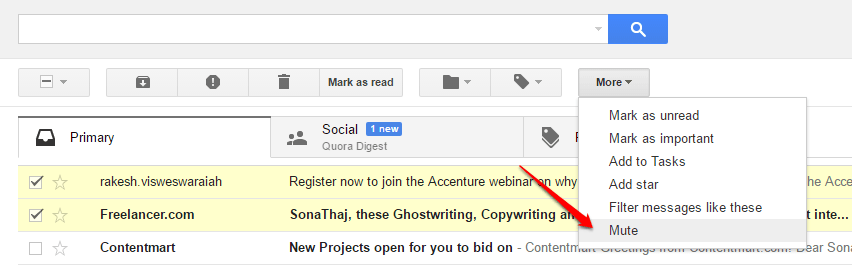
8. בטל שליחת דואר
הגיע לחושים רק אחרי שהכה את ה- לִשְׁלוֹחַ לַחְצָן? אל דאגה, יש לכך פיתרון גם.
- לחץ על סמל גלגל השיניים למעבר אליו הגדרות. עכשיו תחת הכרטיסייה כללי, בחר באפשרות אפשר ביטול שליחה. עכשיו אתה יכול להגדיר את שלח תקופת ביטול עד גיל 30 כדי לקבל את תקופת הביטול הארוכה ביותר שאפשר.
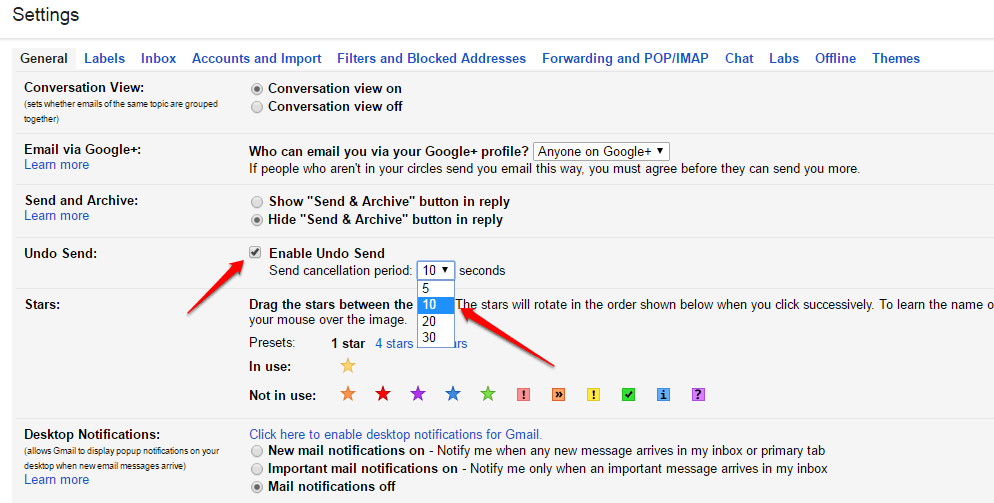
- כעת, ברגע שתשלח דואר, תהיה לך אפשרות בחלק העליון לבטל את השליחה.
-
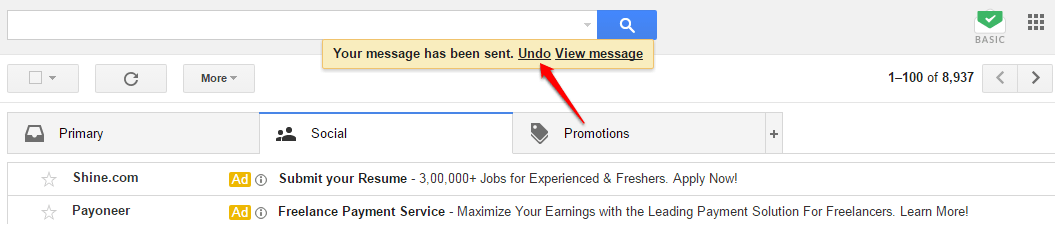
9. שלח קבצים גדולים
אתה יכול לשלוח קבצים מעל 25Mb דרך גוגל דרייב. פשוט לחץ על ה- נהיגה סמל בתחתית חלון הכתיבה כדי לשלוח את הקבצים שלך לענן.
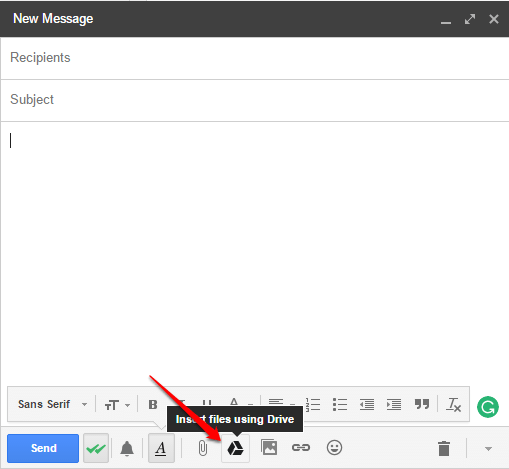
אל תשתמש ג'ימייל בדרך המקובלת יותר. מקווה שמצאת את המאמר שימושי. הישאר מעודכן לטיפים, טריקים ופריצות נוספים.
10. לחצן שלח וארכיב
ניתן למזג את פעולות השליחה והארכיון לאחת יחידה.
- לחץ על סמל גלגל השיניים הנמצא בפינה השמאלית העליונה של מכשירך ג'ימייל חַלוֹן. בהמשך, לחץ על הגדרות אוֹפְּצִיָה.
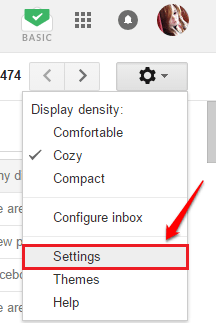
עכשיו תחת הכרטיסייה כללי, מצא קטע בשם שלח וארכיב. כל שעליך לעשות הוא לבחור בלחצן הבחירה עבור הצג כפתור שלח וארכיב בתשובה. כשאתה מוכן, אל תשכח לגלול למטה ולחץ על שמור שינויים לַחְצָן.


